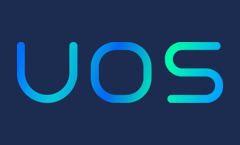网络攻击方式在过去几年中发生了翻天覆地的变化,黑客现在已经有能力接管用户 PC 并加密锁定文件,除非你准备付钱来搞定。此类攻击被称之为 Ransomware,也就是我们日常所说的勒索软件,它们利用操作系统的内核级漏洞,试…
新手教程:UOS设置显示器分辨率、亮度方法
UOS如何设置显示器分辨率?进入控制中心设置显示器的缩放比例、分辨率和亮度等。 在桌面上,点击鼠标右键。 点击 显示设置,快速进入控制中心的显示设置界面。 # 更多统一操作系统UOS技巧,请关注「UOS专题」
macOS卡屏,预览迟钝,关机速度慢?试试重置 SMC 与 NVRAM
苹果系统用久了有时候会出现一些疑难杂症,如卡屏,预览迟钝,关机速度慢....参数随机存取存储器 和 系统管理控制器 控制着 Mac 系统许多硬件模块,所以大多数时候重置 SMC 与 NVRAM 就可以解决疑难杂症问题。不…
Windows 10 驱动问题蓝屏,可用「驱动程序验证程序管理器」排查
电脑蓝屏的原因有很多种,如硬件、软件、系统、病毒、驱动等导致的蓝屏,其中驱动是比较常见导致蓝屏的原因,如果不知道是什么驱动导致电脑蓝屏,我们可以通过 Windows 10 的「驱动程序验证程序管理器」排查。 Window…
新手教程:UOS调整桌面图标大小方法
UOS如何调整桌面图标大小方法?UOS调整桌面图标教程: 在桌面上,点击鼠标右键。 点击 图标大小。 选择一个合适的图标大小。 tips:您也可以用 Ctrl + =/-/鼠标滚动来调整桌面和启动器中的图标大小。 # 更…
在 Windows 10 登录界面添加「提示语」
有时候怕别人乱搞你的电脑,可以在 Windows 10 登录界面设置一段「提示语」让别人知道这台电脑不能乱动哦!那么如何设置呢?下面小羿教大家: 快捷键Win R → 输入 secpol.msc → 在窗口左侧的导航窗格…
解决 macOS launchpad图标错乱解,重置 Launchpad 设置
小羿最近才刚接触Mac苹果系统(用虚拟机安装的)就遇到了一个抓狂的问题,为什么每次开机后launchpad里图标的顺序都会乱?自己排好了之后,重启Mac系统又乱了呢?为了治疗我这强迫症,研究出了launchpad错乱解决…
新手教程:macOS系统快捷键大全
刚从Windows转到Mac的用户肯定会对系统快捷键懵逼了,Windows的习惯太深。通过快捷键你可以按组合键来执行通常需要鼠标、触控板或其他输入设备才能完成的操作,大大的提高效率。下面小羿给大家整理了Mac系统快捷键大…
新手教程:修改 macOS 的 Launchpad 图标数量
Mac中 Launchpad 有点类似Windows的开始菜单,新安装的软件都在里面,如果你安装的软件有点多,但是Launchpad的界面不够排列,每次都要切换Launchpad界面,显得有点麻烦。 小编修改后的效果图 …
让 Windows 10 更快点,禁用「Diagnostics」诊断策略服务
什么是「Diagnostics」诊断策略服务?Windows 10 的 诊断策略服务(DiagTrack Diagnostics Tracking Service)会不停地收集系统信息,从而在系统疑难解答时提供诊断信息。…
新手教程:UOS桌面图标设置排列方式方法
UOS桌面图标设置排列方式方法,其实很简单:您可以对桌面上的图标按照需要进行排序。在桌面上,点击鼠标右键。点击 排序方式,您可以: 点击 名称,将按文件的名称顺序显示。 点击 大小,将按文件的大小顺序显示。 点击 类型,…
不服来跑分,Windows 10 的「Windows体验指数」功能
在 Windows 7 和 Windows 8 有个「Windows体验指数」功能可以评测电脑的性能如何,到了 Windows 10 就取消了这项评分。 不过Windows 10系统还保留有 Windows System…
取消 Windows 10「开机自启上次关机前软件」功能
Windows 10 从 1709 版本开始就新增加了一个 “开机自启上次关机前软件”功能,这样会导致下次开机会自动开启软件。 最常见的就是浏览器了,例如你关机前正在网上看没穿衣服的小姐姐照片,然后没有关闭浏览器,就直接…
Windows 10「Windows聚焦」功能失效的解决方法
Windows 10 的「Windows聚焦」是可以给你的锁屏界面提供壁纸自动换功能,每天开机看不到不一样的壁纸,不一样的心情哦!不过有些用户发现「Windows聚焦」功能失效了,下面小羿教大家解决: 1桌面右键 → 个…
Windows 10 锁屏界面「Windows聚焦」壁纸保存方法
Windows 10 的「Windows聚焦」是可以给你的锁屏界面提供壁纸自动换功能,系统会根据你的反馈向你推荐越来越合你口味的锁屏壁纸。这自然会引发出一系列需求:怎么将「Windows 聚焦」的锁屏壁纸设置为桌面壁纸?…
新手教程:macOS开启共享WIFI热点方法
虽然现在无线网络很普及了,但是总会遇到只有有线网络的时候,那么问题来了Mac笔记本如何开启共享WIFI热点给手机和平板使用?如何在mac上共享wifi热点呢,下面小羿教你如何开启Mac笔记本WIFI热点。 Mac笔记本开…
更新 Windows 10 提示磁盘空间不足的解决方法
在微软官方支持社区上有多个帖子反映:Windows 10升级过程中提醒用户磁盘空间不足,随后发现升级程序指派到容量只有449MB的分区上导致升级失败。 根据分享的截图来看,在安装升级过程中由于某种原因导致恢复分区被分配了…
新手教程:UOS新建文件夹/文档方法
新手教程:UOS新建文件夹/文档方法,在桌面新建文件夹或文档,也可以对文件进行常规操作,和在文件管理器中一样。在桌面上,点击鼠标右键,点击 新建文件夹,输入新建文件夹的名称。在桌面上,点击鼠标右键,点击 新建文档,选择新…
新手教程:macOS系统强制退出程序方法
Mac系统如何强制退出程序?刚接触Mac的新手应该都不知道吧,有时候遇到软件卡死,是不是想着只能重启Mac电脑了?其实可以通过强制退出程序的方法来解决,下面小羿教大家mac强制退出程序的方法。 Mac系统强制退出程序方法…
Windows 10 下把"32G容量U盘"转换成 FAT32文件系统
Windows 默认只能把32G以下容量的U盘格式化成FAT32格式,目前大容量U盘已经很常见了,如64GB、128GB、256GB。 但部分用户还需要用到FAT32格式,例如一些老设备只支持FAT32格式,那么如何把3…